Jak dołączyć do sieci bezprzewodowej w iOS 7 na iPhonie 5
Twój iPhone 5 ma wiele funkcji, które wymagają połączenia z Internetem. Niezależnie od tego, czy chcesz sprawdzić pocztę e-mail, pobrać nową aplikację lub przeglądać Internetowe safari, potrzebujesz środków, aby uzyskać dostęp do Internetu. Domyślnym sposobem na to jest połączenie danych w sieci komórkowej, ale może to być kosztowne, jeśli wykorzystasz wszystkie dane przydzielone na miesiąc. Ponadto w zależności od lokalizacji prędkość Internetu może nie być bardzo dobra. Na szczęście iPhone 5 może również łączyć się z sieciami Wi-Fi, które mogą zapewniać większe prędkości, a jednocześnie uniemożliwić korzystanie z przydziału danych, gdy jesteś podłączony do sieci Wi-Fi (zobacz, jak znaleźć adres IP w tej sieci Wi- Fi tutaj). Możesz wykonać poniższe czynności, aby dowiedzieć się, jak połączyć się z siecią Wi-Fi w iOS 7.
Jeśli nie masz sieci bezprzewodowej w domu, prawdopodobnie potrzebujesz routera bezprzewodowego. Istnieje wiele niedrogich routerów bezprzewodowych, ale ten w Amazon jest dobrym wyborem.
Połącz się z Wi-Fi w iOS 7 z iPhone'a 5
Pamiętaj, że w tym samouczku założono, że masz hasło bezpieczeństwa dla sieci bezprzewodowej. Jeśli go nie masz, musisz skontaktować się z administratorem sieci, aby go znaleźć. Gdy masz hasło do sieci bezprzewodowej i znajdujesz się w zasięgu sieci bezprzewodowej, możesz wykonać poniższe czynności, aby się z nią połączyć.
Krok 1: kliknij ikonę Ustawienia .

Krok 2: Dotknij przycisku Wi-Fi u góry ekranu.
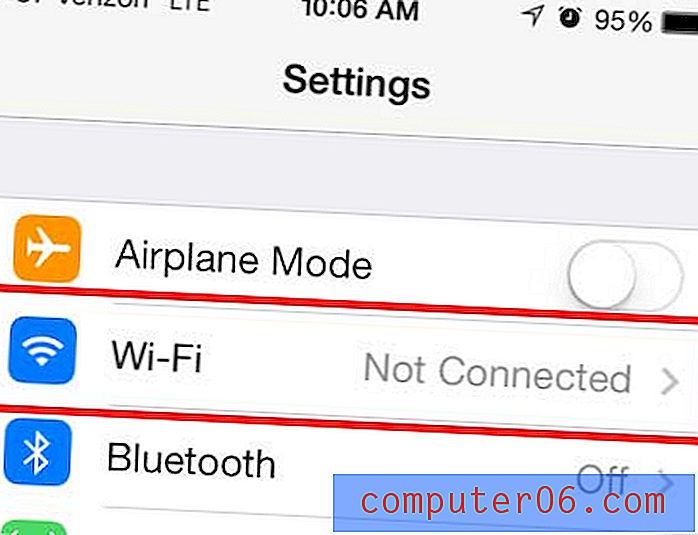
Krok 3: Dotknij nazwy sieci bezprzewodowej, z którą chcesz się połączyć.
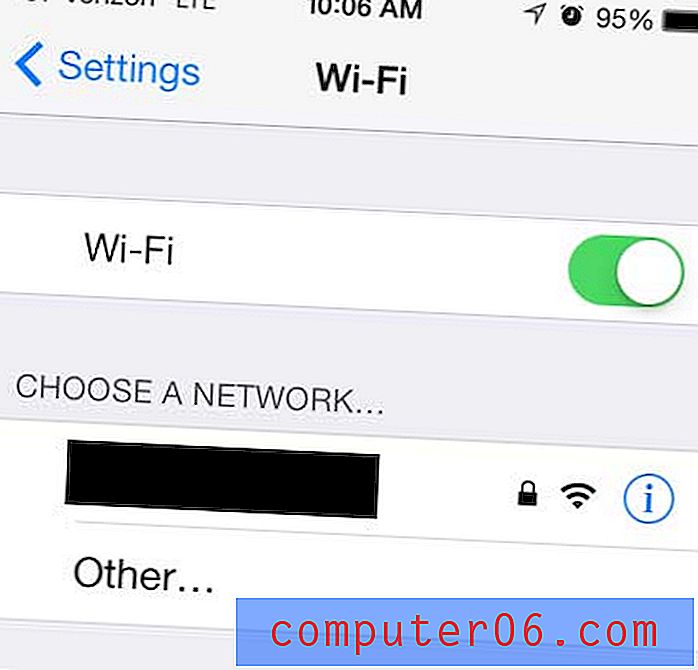
Krok 4: Wpisz hasło bezpieczeństwa dla sieci, a następnie dotknij przycisku Dołącz . Będziesz wiedział, że jesteś podłączony do sieci, gdy zobaczysz znacznik wyboru po lewej stronie nazwy sieci.
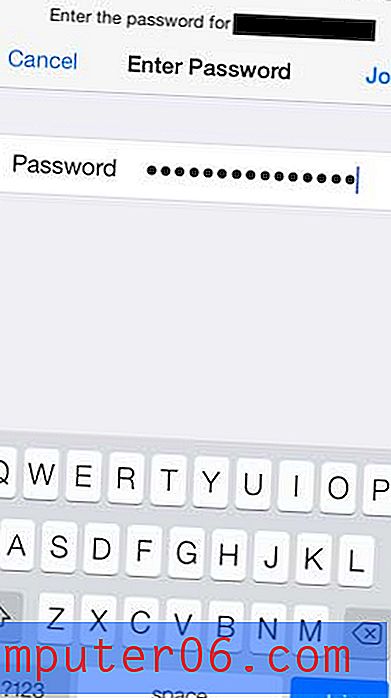
Jeśli masz sieć bezprzewodową i konto Netflix, możesz kupić urządzenie o nazwie Roku, aby rozpocząć przesyłanie strumieniowe filmów Netflix na telewizor. Kliknij tutaj, aby dowiedzieć się więcej i dowiedzieć się o cenach Roku 1.
Jeśli nadal łączysz się z niewłaściwą siecią Wi-Fi, możesz przeczytać ten artykuł, aby dowiedzieć się, jak zapomnieć o tej sieci na telefonie iPhone 5.



